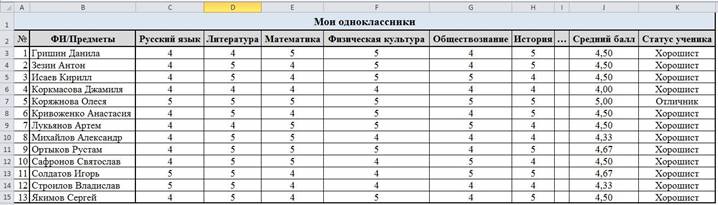Елена Струкова
Ученик
(229),
закрыт
2 года назад
Составьте таблицу покупок для строительной компании «Цикада»: № товара, наименование товара, цена, количество, стоимость. 5%-ая скидка на покупку предоставляется в том случае, если стоимость покупки превысит 5000 руб., 10%-ая, если стоимость покупки превысят 20000 руб. Напишите список не менее чем из 10 наименований товаров и с использованием функции «ЕСЛИ» рассчитайте итоговую сумму. Какие формулы используются в ячейке “Скидка %”
и “Конечная стоимость”
Инна
Высший разум
(106384)
3 года назад
Скидка:
=ЕСЛИ (“стоимость”>20000;10;ЕСЛИ (“стоимость”>5000;5;0))
здесь вместо “стоимость” должна стоять ссылка на соответствующую ячейку из столбца “Стоимость”. Поскольку здесь нет нумерации столбцов и строк, то ссылку Вам придется вставлять самостоятельно.
Конечная стоимость:
=”Стоимость”*(1-“Скидка”/100)
здесь “Стоимость” и “Скидка” надо опять же заменить ссылками на ячейки
Решение задач
продолжение
Задача 3
Магазин “24 часа”.
Составить таблицу заказа в магазине. Поля таблицы: наименование товара, цена товара, количество. Товаров в таблице должно быть не менее 5. Определить, сколько должен заплатить покупатель, если в магазине действует 5%-ная скидка на стоимость товара, превышающую 1000 рублей и ночная 3%-ная скидка, действующая от 1 до 6 часов утра.
Что надо учесть при решении задачи?
1) определить, превышает ли стоимость 1000 р;
2) определить время покупки и если оно попадает в интервал от 1часа до 6 часов, то сделать скидку.
Сконструируем таблицу. Имена трех столбцов уже даны: наименование товара, цена товара, количество.

Представьте, что никаких скидок нет. Какие еще поля надо добавить в таблицу? Конечно, стоимость купленного товара.

Дальше надо добавить скидку в 5%.

Видите, как все ловко получается!
Что надо еще? Еще есть скидка в зависимости от времени покупки. Значит, что еще должно быть? Правильно, время покупки.
Зная время, можно определить, есть скидка или нет. Добавим еще один столбик, в котором будет «да» или «нет» в зависимости от наличия скидки по времени.

Если скидка по времени есть, то должна быть и цена с этой скидкой. Добавим еще одно поле.

Начинаем заполнение таблицы.
Наименование товаров придумайте сами. Поля цена, количество, стоимость заполните с помощью случайных чисел (см. задачу 2) или введите с клавиатуры. Диапазон цен возьмите от 10 до 1000, числа с двумя десятичными знаками, количество выражено целым числом в пределах от 10 до 100, примерно так:

=ОКРУГЛ(СЛЧИС()*990+10;2) – такая формула должна быть в ячейке В2
=ОКРУГЛ(СЛЧИС()*90+10;0) – такая формула должна быть в ячейке С2.
Дальше считайте стоимость. Для этого в ячейку D2 введите соответствующую формулу и распространите ее вниз до конца списка товаров. Знаете как? Выделите ячейку D2, поставьте в ней знак равенства, затем щелкните на ячейке В2, поставьте знак умножения, щелкните на ячейке С2 и нажмите <Enter> (или щелкните левой кнопкой мыши в строке формул на зеленой галочке, которая называется Ввод).
Теперь пришло время заняться скидкой в 5%. Что надо учесть? Она дается только при условии, что стоимость заказа больше 1000 р. Вспомните, что условие записывается с помощью знаков больше, меньше и т. п., всего 6 комбинаций. Ну а при наличии условия надо использовать функцию ЕСЛИ.
Выделите ячейку E2, щелкните левой кнопкой на меню Вставка– Функция… Найдите функцию ЕСЛИ. Она находится в группе Логические.
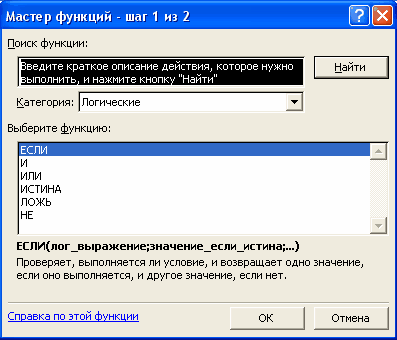
Щелкните на кнопке Ok. Перетащите окно вниз, как показано на рисунке, чтобы были видны необходимы ячейки. Увидите такое изображение:
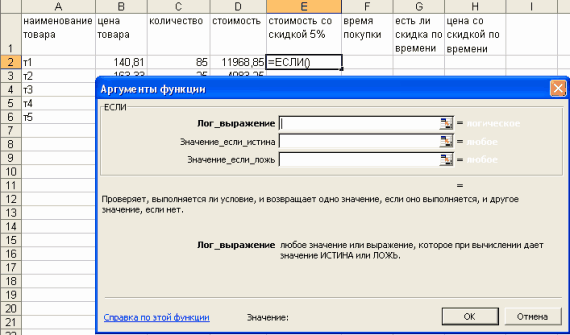
Обратите внимание, курсор должен быть в поле Логическое_выражение. Если его там нет, щелкните там мышкой. Условие такое: стоимость больше 1000. Т. к. стоимость в ячейке D2, то щелкните по этой ячейке. Имя ячейки появится в поле. Дальше введите с клавиатуры знак > (больше) и число 1000. В поле Значение_если_истина вводим формулу для вычислений. Если скидка 5%, то оставшаяся стоимость составит 95%. Значит, надо стоимость умножить на 0,95 (на 95%).
Щелкните на ячейке D2, потом введите с клавиатуры *0,95 (или *95%, как больше нравится). Перейдите в поле Значение_если_ложь. В этом случае стоимость не меняется, поэтому щелкните на ячейке D2.
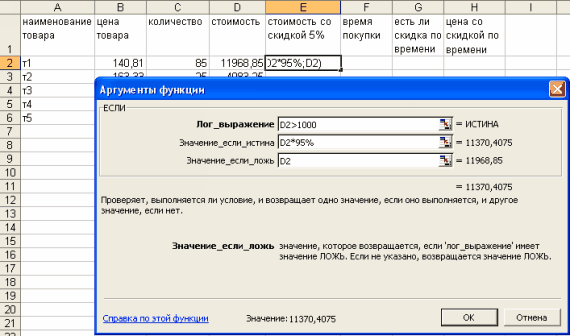
Приведите в действие кнопку OK.

Вы увидите, что количество десятичных знаков больше, чем надо (а сколько надо?). Значит, надо округлить до 2 десятичных знаков. Щелкните на ячейке Е2, затем в строке формул и допишите нужное: =ОКРУГЛ(ЕСЛИ(D2>1000;D2*0,95;D2);2).
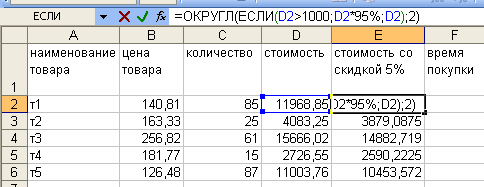
Распространите формулу на все товары.

Если все правильно, то получится что-то такое (числа могут быть и другие).
Пришел черед указания времени покупки. Можно, конечно, при получении заказа посмотреть на часы и ввести время в таблицу вручную. Но можно поручить это и компьютеру. Как? Найти подходящую функцию. Чтобы немного разобраться с функциями даты и времени (так же можно поступить и при исследовании других функций), проведем небольшой опыт. Перейдите на новый лист. Скорее всего, это будет Лист2. Для этого щелкните левой кнопкой мыши на ярлыке листа 2.

Выделите ячейку А1. Дальше меню Вставка – Функция…, найдите категорию Дата и время. Прокрутите список функций, найдите ТДАТА. Щелкните на кнопке OK.
Получится, как показано на рисунке.
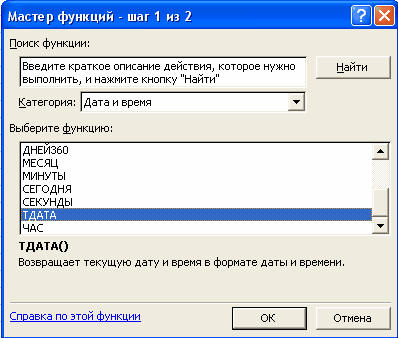
Как видите, аргумента у функции нет, т. е. ничего дополнительно вводить не надо. Щелкните на OK.

Щелкните еще раз на OK. Получится следующий результат.
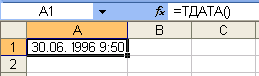
Только дата будет другая, она будет соответствовать дате выполнения работы.
Вообще-то, что-то подобное нам и надо, но не вся дата продажи, а только час. Надо попытаться взять из этой даты только часы. Для этого есть подходящая функция – ЧАС.
Выделите ячейку А2. Вставка – Функция… – Дата и время – ЧАС

Щелкните на OK. Появится новое окно. Оттащите его вниз, чтобы была видна ячейка А1.
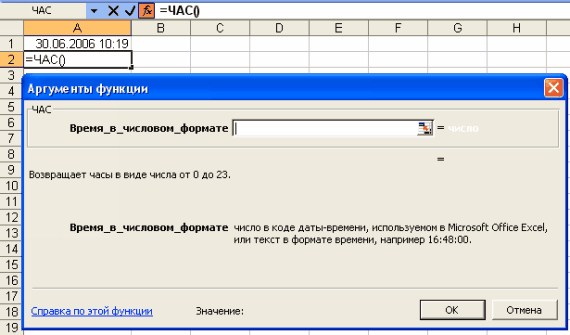
Щелкните на ячейке А1, потом OK. Получится примерно так.
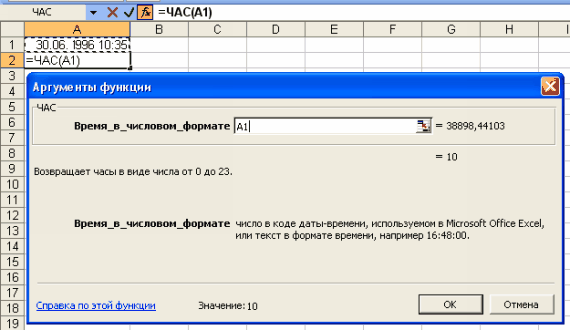
Как видите, мы из даты получили число, которое вполне годится для дальнейшей работы.
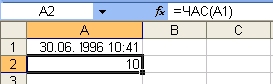
Помните условие задачи? Должно выполнятся условие: больше 1 и меньше 6.
Вернитесь к Лист1. Выделите ячейку F2, вставьте в нее функцию ТДАТА. Распространите ее вниз до конца данных. Получится что-то такое.

Если у вас время указано в другом формате, выделите ячейки F2:F6, щелкните правой кнопкой мыши, выберите Формат ячеек… – Время и выберите нужный формат.
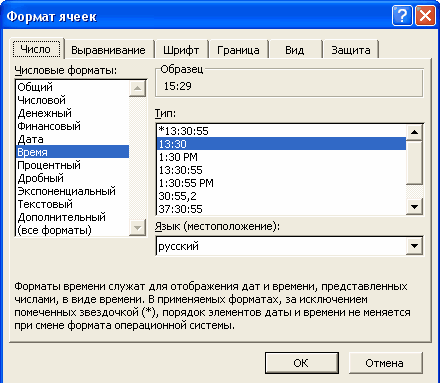
Осталось заполнить ячейки столбца «цена со скидкой по времени». Для этого в ячейку G2 надо ввести нужную формулу, скопировать ее в ячейки G3 – G6, и задача решена.
За проверку условий отвечает функция ЕСЛИ. Вставим ее в ячейку G2. Выделите ячейку G2. Щелкните Вставка – Функция…
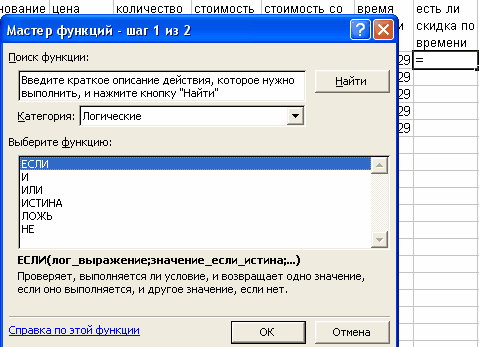
Найдите функцию ЕСЛИ, щелкните OK.
Откроется окно функции ЕСЛИ. Заполните его, как показано на рисунке.
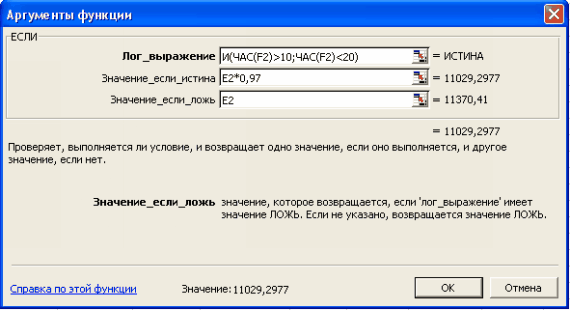
Подумайте, что и для чего тут написано.
Сначала идет И. Это еще одна логическая функция, позволяющая использовать сложные условия, в привычном для нас виде это двойное неравенство a10<ЧАС(F2)<20. Обратите внимание, здесь вместо 1 часа ночи и 6 часов утра взяты значения 10 и 20 для того, чтобы видеть результат. Иначе для получения скидки по времени придется заполнять таблицу после 1 ч ночи. После проверки правильности заполнения таблицы значения 10 и 20 можно заменить на 1 и 6. После заполнения всех полей окна щелкните на OK.

Задача решена.
Однако, если вы будете внимательны, то увидите, что в итоговой таблице исчез столбец есть ли скидка по времени. Раз исчез, значит, можно обойтись и без него. Но можно его заполнить и использовать при вычислении итогового значения. Попробуйте.
дальше
Пример формулировки
«Наименование
товара будет считаться согласованным
с момента, когда обе стороны подпишут
спецификацию, которая содержит информацию
о точных характеристиках товара».
Если
этого не сделать, покупатель рискует
получить от поставщика ненужный товар.
Дело в том, что пункт 2 статьи 467 ГК
сформулирован в пользу продавца и
разрешает ему самостоятельно определить
ассортимент товара «исходя из потребностей
покупателя, которые были известны
продавцу на момент заключения договора».
Количество товара
Определить
количество товара можно тремя способами.
Способ
1 –
в единицах измерения. Это могут быть
меры объема, длины, площади или веса: 5
литров молока, 500 грамм кофе, 2 метра
изоленты, 6 квадратных метров обоев.
Пример формулировки о количестве товара в единицах измерения
«Поставщик
обязуется поставить, а Покупатель –
принять чай цейлонский черный листовой
в упаковках по 700 граммов (нетто) в
количестве 240 (двести сорок) упаковок».
Как
это ни удивительно, но на практике часто
возникают проблемы из-за того, что в
договоре из-за опечатки или просто по
невнимательности указали неправильную
единицу измерения. Например, «500 км кофе.
Проблема в том, что недобросовестная
сторона договора может попытаться
воспользоваться такой опечаткой, чтобы
выйти из договора или истолковать его
в свою пользу.
Чтобы
обезопасить договор от таких ошибок,
есть полезная «рамочная» формулировка.
Наведите курсор на карточку, чтобы ее
узнать.
Способ
2 –
в денежном выражении. Для этого нужно
указать стоимость всего товара и одной
единицы.
Пример формулировки о количестве товара в денежном выражении
«По
настоящему договору Поставщик обязуется
передать, а Покупатель принять и оплатить
свежемороженую спинку минтая по цене
150 руб. за 1 кг на общую сумму 150 000 руб.».
Способ
3 –
установить порядок расчета количества
в зависимости от дополнительных условий.
Такой способ подойдет для случаев, когда
невозможно определить точное количество
еще не произведенного товара: сборы
зерна, фруктов, овощей, откачка нефти,
производство металлических деталей.
Пример формулировки
о порядке определения количества товара
«Поставщик
обязуется ежедневно поставлять товар
в количестве 75 процентов от суточного
надоя поголовья дойного стада согласно
данным журнала учета надоя молока (форма
№ СП-21)».
Существенные
условия по судебной практике
Некоторые
суды относят к существенным условиям
также цену товара и сроки поставки. Даже
если суд откажется признать незаключенным
договор, в котором отсутствуют эти
условия, для сторон могут наступить
другие неприятные последствия.
Цена
товара
Если
стороны не согласовали цену договора
поставки и возник спор, то суд обяжет
покупателя оплатить товар по рыночной
цене. В одних случаях покупатель заплатит
больше, чем собирался, в других –
поставщик получит меньше, чем ожидал.
Чтобы этого не случилось, в договоре
надо четко и понятно указать цену или
порядок ее определения цены.
Пример формулировки
условия договора поставки о цене товара
«Цена
единицы товара составляет 86 000 руб.,
включая НДС 20 процентов».
Цену
можно указать за штуку, партию или в
виде общей стоимости всех товаров. Если
стороны не могут сразу установить общую
стоимость, можно включить условие о
том, как ее будут определять. Например,
по товарным накладным.
Срок
поставки
По
договору поставки поставщик обязан в
срок передать товары покупателю. Это
можно сделать путем доставки или выборки.
Если
стороны договорились о доставке товара,
поставщик исполнит свою обязанность,
когда вручит товар покупателю. До этого
момента поставщик несет риск случайной
гибели товара.
Срок
можно согласовать в отдельном документе
– графике поставки товаров по договору.
Образец графика вы найдете в дополнительных
материалах к этому уроку.

Если
стороны договорились о выборке товара,
покупатель обязан сам забрать товар в
месте, где находится поставщик. До
передачи товара риск случайной гибели
несет поставщик. Как только имущество
перешло в распоряжение покупателя, риск
перекладывается на него.
Соседние файлы в предмете Договорное право
- #
- #
- #
- #
- #
- #
- #
- #
- #
14.12.202235.19 Кб0мой докладик.odt
- #
- #
Успешные продажи требуют не только высококвалифицированных сотрудников, но и использования эффективных инструментов и технологий. Один из них — прайс-лист. С развитие технологий и ростом конкуренции на рынке, поддержка актуального перечня цен на продукцию становится важным делом для многих компаний.
В статье рассмотрим, что такое прайс-лист, для чего он нужен, как его составить, какие виды прейскурантов бывают и где их можно создать.
Содержание
- Что такое прайс-лист
- Зачем нужен прайс-лист
- Что нужно указать в прайс-листе
- Виды прайс-листов
- Информационный прайс-лист
- Презентационный прайс-лист
- Акционный прайс-лист
- Прайс-лист смешанного типа
- Клиентские и внутренние прайс-листы
- Как создать прайс-лист
- Оформление продающего прайс-листа
- Внешний вид
- Структура прайс-листа
- Изображения в прайс-листе
- Ценообразование и скидки
- Скидки
- Артикулы
- Порядок цен
- Где создать прайс-лист
- Коротко о главном
Что такое прайс-лист
Прайс-лист — упорядоченный список товаров и услуг, которые компания предлагает своим клиентами и контрагентам. Другое название документа — прейскурант.
Его используют как инструмент взаимодействия с клиентами, а также для взаимодействия между сотрудниками: руководителями, бухгалтерами, специалистами по закупкам, экономистами и т.п.
Прейскуранты бывают разных форматов и содержат сведения о продуктах, их описания, коды товаров, сведения о их наличии на складе, сроки доставки, гарантийные условия и т. д.
Прайсы используются в различных отраслях бизнеса, включая розничную и оптовую торговлю, производства, оказание услуг, строительство и другие сферы.
Зачем нужен прайс-лист
Такие документы могут использовать для достижения как внутренних, так и внешних задач компании. Например, они помогают:
- информировать клиентов — такие перечни предоставляют клиентам полную информацию о продуктах;
- упростить процесс продаж — благодаря доступу к стоимости и описанию товаров клиенты быстро получают ответы на свои запросы;
- определить конкурентоспособные цены — компании могут сравнивать свои себя с конкурентами и адаптироваться, чтобы оставаться конкурентоспособными;
- контролировать управленческие решения — перечни товаров и цен помогают проводить конкурентный анализ и ценообразование, решать маркетинговые задачи.
Что нужно указать в прайс-листе
Набор сведений, которые указывают в прайсе, выбирается в зависимости от деятельности компании и поставленных задач. Чаще всего в документе указывают:
- наименование и код продукта;
- стоимость;
- единицы измерения;
- описание продукта;
- доступность продукта или услуги (на складе или для заказа);
- условия оплаты и доставки;
- гарантийные условия;
- контактные данные компании.
Иногда в прайс-листе пишут, что стоимость не является публичной офертой. Это значит, что компания имеет право изменить стоимость в любой момент и не обязана продавать товар с убытком для себя в случае увеличения затрат на производство или доставку товара.
Виды прайс-листов
Виды прайс-листов зависят от характеристик продукции, ситуации на рынке, целевой аудитории, бизнес-модели компании и её стратегии продаж. Давайте рассмотрим основные виды прейскурантов, которые используются в различных отраслях бизнеса.
Информационный прайс-лист
Такой прейскурант используют для информирования клиентов о доступном ассортименте, стоимости, характеристиках товаров. Информационный прайс-лист встречается в торговле: в больших торговых сетях, супермаркетах и специализированных магазинах.
Информационный прайс может содержать название, код, описание товаров, единицы измерения, количество, стоимость за единицу, скидки и т. д. Кроме того, он может включать сведения об условиях продажи, таких как минимальное количество заказа, условия доставки и оплаты, сроки выполнения заказа.
Информационный прейскурант не является юридически обязательным документом и не имеет статуса публичной оферты.
Презентационный прайс-лист
Презентационный прайс-лист — это документ, предназначенный для визуального представления товаров потенциальным клиентам, партнерам или инвесторам. Он обычно содержит подробное описание товаров, а также их изображения, графики и другие визуальные элементы.
Презентационный перечень состоит из каталога продуктов, описания характеристик, цен и преимуществ продуктов, а также сведения о дополнительных услугах компании: технической поддержки, гарантийного и послегарантийного обслуживания, обучения и т. д.
Главная задача презентационного перечня цен — подчеркнуть уникальность продукта, чтобы привлечь внимание потенциальных клиентов или партнеров.
Акционный прайс-лист
Акционный прайс-лист — это документ, в котором отображаются товары или услуги, которые продают со скидкой или по специальной стоимости. Это может быть временное снижение цены, предложение «купи один товар — получи второй бесплатно» и т. д.
Акционный прайс помогает компаниям показывать более привлекательные цены, чтобы привлекать новых клиентов и увеличивать продажи.
При составлении документа нужно уделить внимание сведениям об акциях, чтобы клиент мог быстро заметить их среди других условий и предложений. Для этого можно использовать следующие приемы:
- увеличить размер шрифта, чтобы информация выделялась на фоне других данных;
- подчеркнуть преимущества акции, указав две цены для сравнения и наглядно продемонстрировал разницу между ними;
- включить в документ заметный указатель, который будет привлекать внимание к акции и содержать призыв к действию.
Прайс-лист смешанного типа
Прайс-лист смешанного типа включает элементы разных форматов. Его могут использовать как для маркетинговых задач, так и для принятия управленческих решений. Такой документ удобен для компаний, которые предоставляют большой ассортимент продукции и хотят предоставить клиентам полную информацию обо всех возможных вариантах и предложениях. В перечне товаров смешанного типа можно выделить различные категории, указать цены на них и добавить сведениях об акциях, специальных предложениях или скидках.
В таком прайс-листе должна быть четкая структура, чтобы клиентам было удобно ориентироваться и они могли быстро найти нужные им сведения. Если смешанный перечень цен содержит много акционных товаров или, наоборот, информационных позиций, то лучше выделить их в отдельный документ.
Клиентские и внутренние прайс-листы
Такие прайс-листы предназначены осуществления деятельности внутри компании. Их используют сотрудники — для внутреннего планирования, бухгалтерского учета и прочих целей.
Внутренний документ полезен для определения ценовой политики компании и прогнозирования доходов и прибыли. Он должен быть актуальным и регулярно обновляться, чтобы всегда иметь на руках точные сведения для принятия коммерческих решений.
Как создать прайс-лист
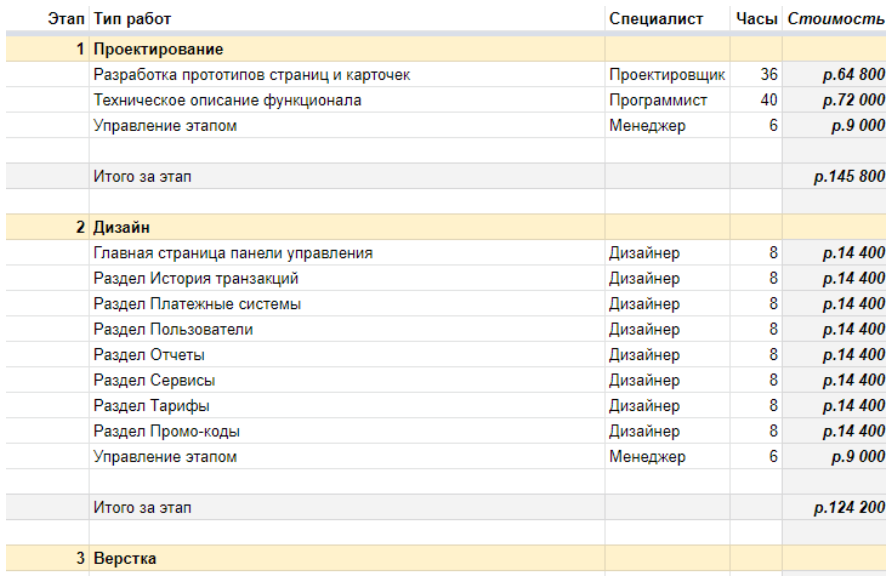
Создание прайс-листа не такой сложный процесс, как может показаться. Особенно если следовать гайду, который мы оформили ниже.
Шаг 1: Определение цели и целевой аудитории.
Чтобы создать подходящий прайс-лист, нужно понять, зачем он нужен компании. Например, если цель — продажа товаров пенсионерам, то перечень должен содержать сведения о стоимости, описании продукта и его особенностях и преимуществах именно для этой целевой аудитории.
Шаг 2: Сбор информации.
В прайс-лист стоит включить данные о стоимости, характеристиках, скидках, а также любые другие детали, которые могут заинтересовать целевую аудиторию.
Шаг 3: Структурирование информации.
Структурировать данные нужно так, чтобы она была легко читаемой и понятной. Для удобства покупателей можно разделить продукты или услуги по категориям.
Шаг 4: Оформление и дизайн.
Дизайн должен быть профессиональным, соответствующим бренду и легким для восприятия. Достаточно разместить на документе логотип, использовать четкий шрифт, и несколько ярких цветов, чтобы выделить сведения о продуктах и предложениях.
Шаг 5: Обновление прайс-листа.
Документ должен быть актуальным, поэтому ответственные должны регулярно мониторить ситуацию. Если появляется новый продукт или меняются цены на товары, то нужно добавить изменения в прайс-лист.
Шаг 6: Распространение прайс-листа.
Распространять перечень товаров нужно по тем каналам, где чаще всего попадается целевая аудитория. Например, это можно сделать по электронной почте, в бумажном виде или на сайте компании.
Оформление продающего прайс-листа
От оформления прайс-листа зависит его эффективность для компании и полезность для покупателя. Нужно учитывать внешний вид, структуру, необходимость приложений, которые поспособствуют легкому восприятию данных.
Внешний вид
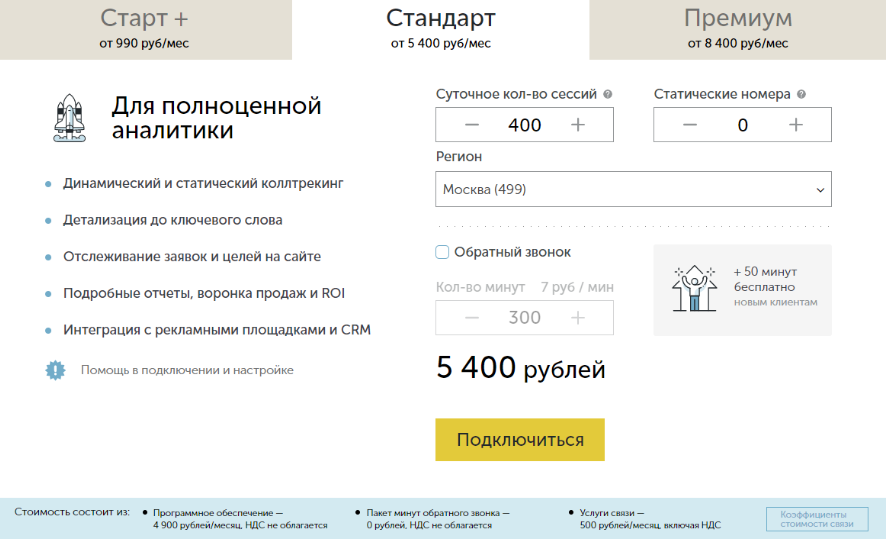
Внешний вид прайс-листа должен быть понятным и привлекательным для потенциальных клиентов. Для этого можно использовать простые шрифты, но яркие цвета, графические элементы. Также можно добавить логотип компании и другие детали для брендирования документа.
Для облегчения восприятия можно использовать следующие приёмы: заливка строк разными цветами, различные шрифты для заголовков и названий разделов, элементов прайс-листа.
Чтобы прайс-лист не казался скучным, можно добавить в него привлекающие внимание элементы: так называемые “якоря”, которые будут указывать на интересные позиции в прайс-листе, а также триггеры, которые будут стимулировать клиентов к покупке.
Структура прайс-листа
Структура прайс-листа может меняться в зависимости от того, какой ассортимент у компании, сколько товарных позиции, какие сведения есть в документе.
Минимальный набор структурных элементов, которые стоит включить в перечень цен и иных характеристик:
- заголовок — название компании и/или прайс-листа;
- контактная информация — адрес, телефон, электронная почта и другие сведения, позволяющие клиентам связаться с компанией;
- описание товаров — краткое описание того, что предлагается в прайс-листе;
- стоимость;
- единицы измерения;
- категории — разделение товаров или услуг по категориям необходимо для лучшего понимания и поиска нужного продукта;
- фотографии предлагаемой продукции;
- комментарии — такие как детали об условиях доставки, оплаты, гарантии и т. д.
Изображения в прайс-листе
Изображения в прайс-листе помогают клиентам лучше представить товар и визуально его оценить.
При выборе изображений для прайс-листа стоит учитывать следующие факторы:
- качество изображения — они должны быть четкими, без искажений, с хорошим разрешением;
- стиль и соответствие бренду — изображения должны иметь единый дизайн, чтобы прайс-лист выглядел целостным;
- актуальность и релевантность — фото должны соответствовать настоящему внешнему виду продуктов и отражать их главные характеристики;
- количество — не стоит перегружать прайс-лист изображениями, хватит пары кадров, которые наиболее точно передают характеристики.
Изображения можно размещать как внутри строк прайс-листа, так и отдельными блоками. Но при этом они не должны затруднять чтение основной информации.
Ценообразование и скидки
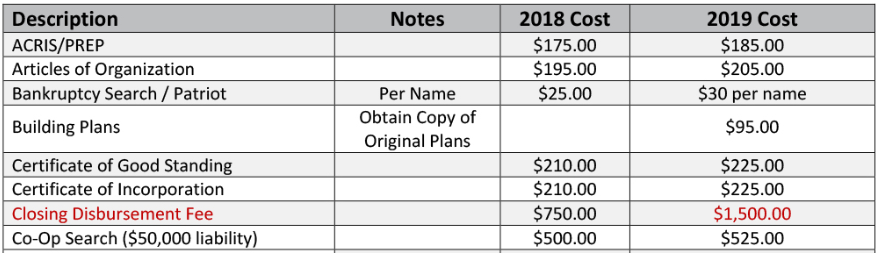
Ценообразование и формирование скидок — важный аспект для любого бизнеса, который ставит цель получить прибыль. Устанавливать цены нужно так, чтобы они были приемлемыми как для клиентов, так и для компании.
Скидки
Скидки в прайс-листе указывают в зависимости от объёма продаж. Поэтому в прайс-лист нужно включить несколько колонок с разными ценами в зависимости от объема закупки — как единоразовой, так и за определенный период.
Можно сделать каталог товаров со скидками в зависимости от объёма, например:
- розничная цена (до 10 тыс. руб.);
- мелкий опт (от 10 тыс. рублей до 100 тыс. руб.);
- средний опт (от 100 тыс. рублей до 250 тыс. руб.);
- крупный опт (более 250 тыс. руб.).
Благодаря наглядной демонстрации скидки при оптовом заказе можно мотивировать клиентов купить больше товаров, чтобы получить приятную скидку.
Артикулы
Артикул — уникальная комбинация символов, которая обычно состоит из букв и цифр. В прайс-листе они нужны для идентификации товаров и упрощения процесса заказа. При покупке клиент может указывать артикул вместо названия товара, чтобы избежать ошибок и ускорить процесс обработки.
Артикулы позволяют проводить учет товаров на складе, определять минимальную партию для заказа и упрощают процесс инвентаризации. Кроме того, артикулы помогают упорядочить прайс-лист и облегчить поиск продуктов по нему.
Порядок цен
При разработке стратегии ценообразования важно учитывать психологические факторы, которые могут влиять на поведение покупателей. Таких, как изменение порядка цен. Например, стоимость в 999 рублей будет восприниматься клиентом лучше, чем цена в 1000 рублей, даже если разница — всего 1 рубль. Такой подход позволяет убрать фактор «тысячности» стоимости и способствует увеличению продаж.
Где создать прайс-лист
Создать прайс-листа можно хоть от руки. Но лучше и проще это делать в специальных программах и сервисах. Выбор подходящего зависит от сложности прайс-листа и количества информации, которую нужно в нём разместить.
Рассмотрим несколько популярных вариантов:
- Microsoft Excel — один из наиболее распространенных инструментов для создания прайс-листов, который позволяет легко создавать таблицы с возможностью форматирования и редактирования. Сервис может использовать любая организация, но из-за того, что заполнять таблицы нужно вручную, он больше подойдёт небольшим компаниям с ограниченным ассортиментом.
- Google Sheets — бесплатный онлайн-сервис от Google, который по целям и способу заполнения похож на Excel. Нужно только завести необходимые колонки и заполнить их данными. Поддерживает обмен данными с другими приложениями Google и Microsoft.
- 1C-Битрикс — это CMS, в которой содержатся все сведения о компании и её продукции. У сервиса интуитивно простой дизайн, что облегчает процесс создания прайс-листов. Также 1С удобен тем, что доступна интеграция с другими системами и учитывается наличие товара на складе. Поэтому программа удобна для компаний, у которых большие товарные сетки и которым сложно вручную пересчитывать весь ассортимент. Также доступна функция автоматического создания прайсов.
- Adobe InDesign — профессиональная графическая программа для верстки документов, включая прайс-листы. Она рассчитана на организации, которым необходимо продемонстрировать товары через изображения, например, мебель, предметы интерьера и т. п.
- Zoho Invoice — онлайн-сервис для интеграций, который позволяет объединить несколько систем по учету, аналитике, отчетности, которые помогают бизнесам эффективно управлять своими финансами. В Zoho Invoice можно создавать прайс-листы с настраиваемым дизайном, автоматически выставлять счета, отправлять их по электронной почте и получать оплату онлайн. Сервис позиционирует себя как инструмент для малого бизнеса, которому нет нужды настраивать и поддерживать громоздкие CMS.
При выборе сервиса, кроме функциональных возможностей каждой платформы, стоит ознакомиться с отзывами пользователей. В них можно найти нетипичные решения для сходных задач.
Коротко о главном
Составление прайс-листа на товары или услуги — это важный этап ведения бизнеса, который может сильно повлиять на продажи и прибыль. Этот инструмент позволяет информировать клиентов, упрощает процесс продаж благодаря прямому доступу к ценам и описанию товаров, способствует определению конкурентоспособных цен и контролю управленческих решений.
При составлении прейскуранта необходимо учесть множество факторов: структуру и внешний вид документа, ценообразование, использование изображений и артикулов.
При этом прайс-лист должен быть удобным не только для компании, но для клиентов и содержать достаточно информации о товарах, чтобы они могли принять правильное решение о покупке. Не стоит забывать и о скидках, которые могут стать стимулом для увеличения объёма закупок.
Несмотря на то, что на рынке существует множество сервисов для создания прайс-листов, выбор подходящего зависит от конкретных потребностей и особенностей бизнеса. Главное — создать чёткий и понятный документ, который будет соответствовать бизнес-задачам и запросам клиентов.
Изображения взяты с https://www.calltouch.ru/ и https://ru.freepik.com/
Практическая работа №6. Применение функции «ЕСЛИ». Excel.
Теоретическая часть.
ЕСЛИ(<условие>; <выражение1>; <выражение2>)
Условие — это логическое выражение, которое может принимать
значение ИСТИНА или ЛОЖЬ. <выражение 1> и <выражение 2> могут быть числами,
формулами или текстами (текст записывается с помощью кавычек).
Условная функция, записанная в ячейку таблицы, выполняется так: если
условие истинно, то значение данной ячейки определит <выражение 1>, в
противном случае — <выражение 2>.
Логические выражения.
Логические выражения используются для записи условий, в
которых сравниваются числа, функции, формулы, текстовые или логические
значения. Любое логическое выражение должно содержать по крайней мере один
оператор сравнения, который определяет отношение между элементами логического
выражения. Ниже представлен список операторов сравнения Excel:
=
Равно
>
Больше
<
Меньше
>= Больше или равно
<= Меньше или равно <> Не равно
Результатом логического выражения является логическое
значение ИСТИНА (1) или логическое значение ЛОЖЬ (0).
Следующая формула возвращает значение 10, если значение в
ячейке А1 больше 3, а в противном случае – 20:
=ЕСЛИ(А1>3;10;20)
В качестве аргументов функции ЕСЛИ можно использовать
другие функции. В функции ЕСЛИ можно использовать текстовые аргументы.
Например:
=ЕСЛИ(А1>=4;”Зачет
сдал”;”Зачет не сдал”)
Можно использовать текстовые аргументы в функции ЕСЛИ,
чтобы при невыполнении условия она возвращала пустую строку вместо 0. Например:
=ЕСЛИ(СУММ(А1:А3)=30;А10;””)
Аргумент логическое_выражение функции ЕСЛИ может
содержать текстовое значение. Например:
=ЕСЛИ(А1=”Динамо”;10;290)
Эта формула возвращает значение 10, если ячейка А1 содержит
строку “Динамо”, и 290, если в ней находится любое другое значение.
Совпадение между сравниваемыми текстовыми значениями должно быть точным, но без
учета регистра.
Функции И (AND), ИЛИ (OR), НЕ (NOT) позволяют создавать
сложные логические выражения. Эти функции работают в сочетании с простыми
операторами сравнения. Функции И и ИЛИ могут иметь до 30 логических аргументов
и имеют синтаксис:
=И(логическое_значение1;логическое_значение2…)
=ИЛИ(логическое_значение1;логическое_значение2…)
Функция НЕ имеет только один аргумент и следующий
синтаксис:
=НЕ(логическое_значение)
Аргументы функций И, ИЛИ, НЕ могут быть логическими
выражениями, массивами или ссылками на ячейки, содержащие логические значения.
Приведем пример. Пусть Excel возвращает текст
“Прошел”, если ученик имеет средний балл более 4 (ячейка А2), и
пропуск занятий меньше 3 (ячейка А3). Формула примет вид: =ЕСЛИ(И(А2>4;А3<3);”Прошел”;”Не
прошел”)
Не смотря на то, что функция ИЛИ имеет те же аргументы, что
и И, результаты получаются совершенно различными. Так, если в предыдущей
формуле заменить функцию И на ИЛИ, то ученик будет проходить, если выполняется
хотя бы одно из условий (средний балл более 4 или пропуски занятий менее 3).
Таким образом, функция ИЛИ возвращает логическое значение ИСТИНА, если хотя бы
одно из логических выражений истинно, а функция И возвращает логическое
значение ИСТИНА, только если все логические выражения истинны.
Функция НЕ меняет значение своего аргумента на
противоположное логическое значение и обычно используется в сочетании с другими
функциями. Эта функция возвращает логическое значение ИСТИНА, если аргумент
имеет значение ЛОЖЬ, и логическое значение ЛОЖЬ, если аргумент имеет значение
ИСТИНА.
Вложенные функции ЕСЛИ
Иногда бывает очень трудно решить логическую задачу только
с помощью операторов сравнения и функций И, ИЛИ, НЕ. В этих случаях можно
использовать вложенные функции ЕСЛИ. Например, в следующей формуле используются
три функции ЕСЛИ:
=ЕСЛИ(А1=100;”Всегда”;ЕСЛИ(И(А1>=80;А1<100);”Обычно”;ЕСЛИ(И(А1>=60;А1<80);”Иногда”;”Никогда”)))
Если значение в ячейке А1 является целым числом, формула читается
следующим образом: “Если значение в ячейке А1 равно 100, возвратить строку
“Всегда”. В противном случае, если значение в ячейке А1 находится
между 80 и 100, возвратить “Обычно”. В противном случае, если
значение в ячейке А1 находится между 60 и 80, возвратить строку
“Иногда”. И, если ни одно из этих условий не выполняется, возвратить
строку “Никогда”. Всего допускается до 7 уровней вложения функций
ЕСЛИ.
Практика.
Задание 1.
Заполните таблицу по образцу и в ячейку F2 введите
следующую формулу:
=ЕСЛИ(E2<500; “ГОДЕН”; “НЕ ГОДЕН”)
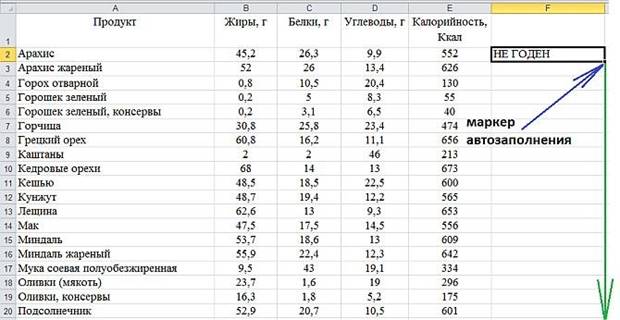
Калорийность = Белки*4+Углеводы*4+Жиры*9
Задание 2.
Составьте таблицу покупок: № товара,
наименование товара, цена, количество, стоимость. 5%-ая скидка на покупку
предоставляется в том случае, если стоимость покупки превысит 5000 руб.,
10%-ая, если стоимость покупки превысят 20000 руб. Напишите список не менее чем
из 10 наименований товаров и с использованием функции «ЕСЛИ» рассчитайте
итоговую сумму.
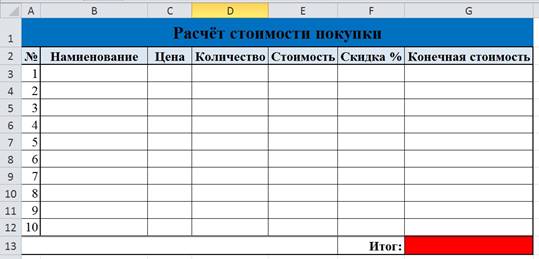
Задание 3.
Торговый склад производит уценку
хранящейся продукции. Если продукция хранится на складе дольше 10 месяцев, то
она уценивается в 2 раза, а если срок хранения превысил 6 месяцев, но не достиг
10, то – в 1,5 раза. Получить ведомость уценки товара, которая должна включать
следующую информацию: наименование товара, срок хранения, цена до уценки, цена
после уценки.
Данная задача использует сложную
структуру в логической функции – используется двойное условие, которое
записывается таким образом в ячейку столбца D:
=ЕСЛИ(C36>10;B36/2;ЕСЛИ(C36<7;B36;B36/1,5)), где в ячейке (С-) – сколько
месяцев хранится товар, а в соответствующей ячейке (В-) – цена до уценки.
|
Задача №3. Ведомость уценки товара. |
|||
|
Наименование |
Цена до уценки |
Хранение |
Цена после уценки |
|
товар1 |
50 |
16 |
25 |
|
товар2 |
100 |
10 |
66,666667 |
|
товар3 |
100 |
2 |
100 |
|
товар4 |
1000 |
5 |
1000 |
|
товар5 |
500 |
6 |
500 |
|
товар6 |
123 |
7 |
82 |
|
товар7 |
200 |
10 |
133,33333 |
|
товар8 |
45 |
3 |
45 |
|
товар9 |
10 |
8 |
6,6666667 |
Задание 4.
Составить таблицу для вычисления
количества лифтов в доме в зависимости от количества этажей.
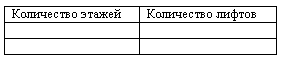
Количество этажей — случайное целое число в интервале от
1 до 30.
Количество лифтов:
•
Менее 6 этажей – лифта нет;
•
От 6 до 10 этажей – 1 лифт;
•
От 11 до 18 этажей – 2 лифта; От 19 до 30 этажей – 4 лифта.
Задание 5.
Составьте таблицу, по образцу. В
качестве фамилий и имён внесите данные своей группы. В ячейке «Средний балл»
используйте функцию «СРЗНАЧ». В ячейке «Статус ученика» составьте формулу, которая
выдаёт следующие значения:
•
если средний балл = 5, то «Отличник»;
если средний балл от 4 до 5, то «Хорошист»;
•
в противном случае — «Троечник».